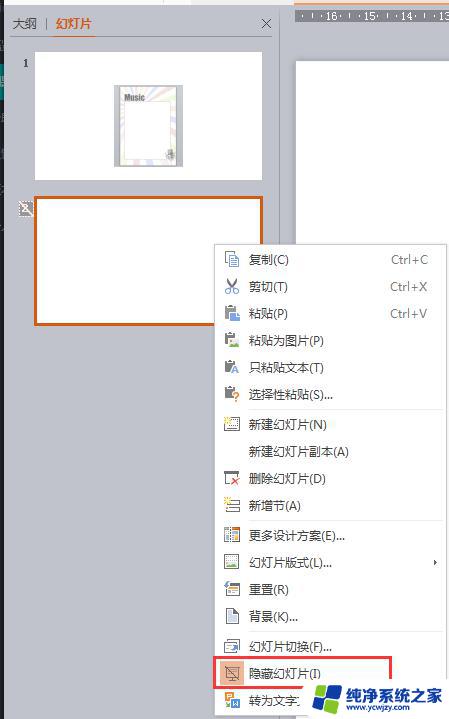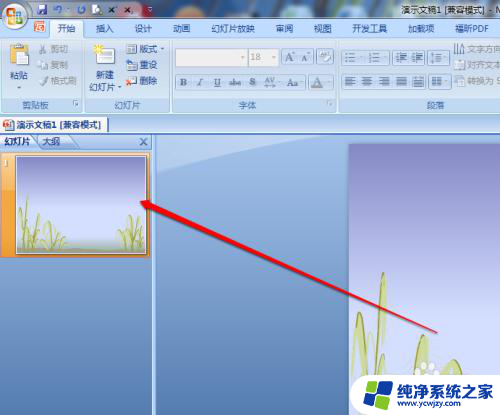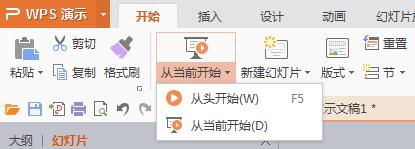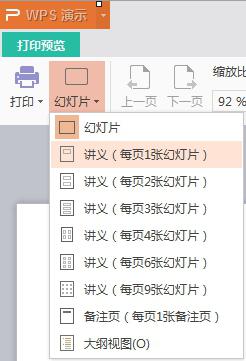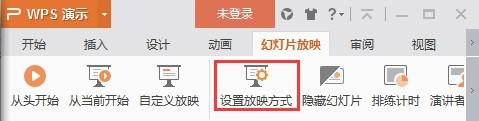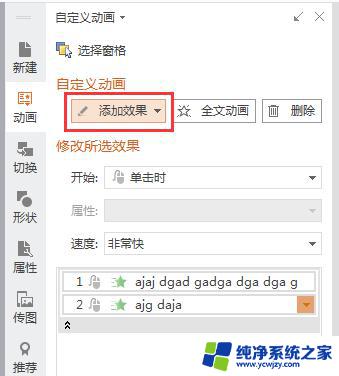wps隐藏和显示幻灯片 wps 幻灯片如何隐藏和显示
wps幻灯片是一款功能强大的演示文稿制作软件,它提供了许多实用的功能,包括隐藏和显示幻灯片,隐藏幻灯片可以帮助我们在演示过程中跳过某些内容,使演示更加流畅和精确。同时显示幻灯片可以让我们随时调整演示内容,以适应不同的需求。在wps幻灯片中,隐藏和显示幻灯片非常简单。只需点击幻灯片列表中的某个幻灯片,然后在幻灯片设置选项卡中选择隐藏或显示,即可完成操作。这一功能的使用,大大提高了我们制作和展示演示文稿的效率和灵活性。

隐藏幻灯片
请执行以下操作:
在普通视图(视图:广义上即为一个可视界面,用以显示演示文稿内容,并给用户提供与其进行交互的方法)“幻灯片”选项卡中选取要隐藏的幻灯片。
在“幻灯片放映”选项卡上,选取“隐藏幻灯片”。
在已隐藏的幻灯片旁边,显示隐藏幻灯片的图标
提示
即使运行演示文稿时隐藏了幻灯片,但该幻灯片依然保存在文件中。显示隐藏幻灯片
显示隐藏幻灯片可执行以下操作之一:
设置隐藏幻灯片在幻灯片放映中显示
在普通视图的“幻灯片”选项卡中选取要显示的隐藏幻灯片。
在已隐藏的幻灯片旁边,显示隐藏幻灯片的图标 ,其中是幻灯片编号。
,其中是幻灯片编号。
在“幻灯片放映”选项卡上,选取“隐藏幻灯片”。
在幻灯片放映时查看隐藏幻灯片
在幻灯片放映时用鼠标右键单击任意幻灯片,指向“定位”,并单击“幻灯片漫游”。
括号内数字表示隐藏幻灯片。
在“幻灯片漫游”对话框中,双击要查看的幻灯片。
以上就是wps隐藏和显示幻灯片的全部内容,如果出现这种情况,请根据小编的方法解决,希望对您有所帮助。